
INHOUDSOPGAWE:
- Outeur John Day [email protected].
- Public 2024-01-30 07:26.
- Laas verander 2025-01-23 12:53.

'N Tyd gelede het ek 'n paar paragrawe geskryf oor die gebruik van RPI om u eiendom te monitor:
www.instructables.com/id/Home-Security-Wit…
Ek het belowe om 'binnekort' te skryf oor die gebruik van GSM, wat in hierdie geval 5 maande geneem het.
Die rede waarom ek dink dat dit nuttig kan wees in die konteks (tuisveiligheid) is voor die hand liggend - daar is
steeds eiendomme sonder kabel internettoegang, bv. dit is die geval met baie vakansiehuise in Noorweë waar ek nou woon. 30% van hulle het nie eens toegang tot die net nie - ek het ook daaroor gedink, wat baie meer tyd sal neem (Arduino verbruik ook te veel energie om 'n redelike oplossing voor te stel).
Vandag slegs 'n kort handleiding oor die gebruik van 'n GSM -module om RPI via PPP aan die internet te koppel, sodat die gedeelte "tuisveiligheid" 'n bietjie meer sou verg - RPI het net een reeks (?), So miskien moet u USB -na gebruik -reeksomskakelaar om RFID -leser aan te sluit, as u dit nodig het.
Stap 1: Bedrading
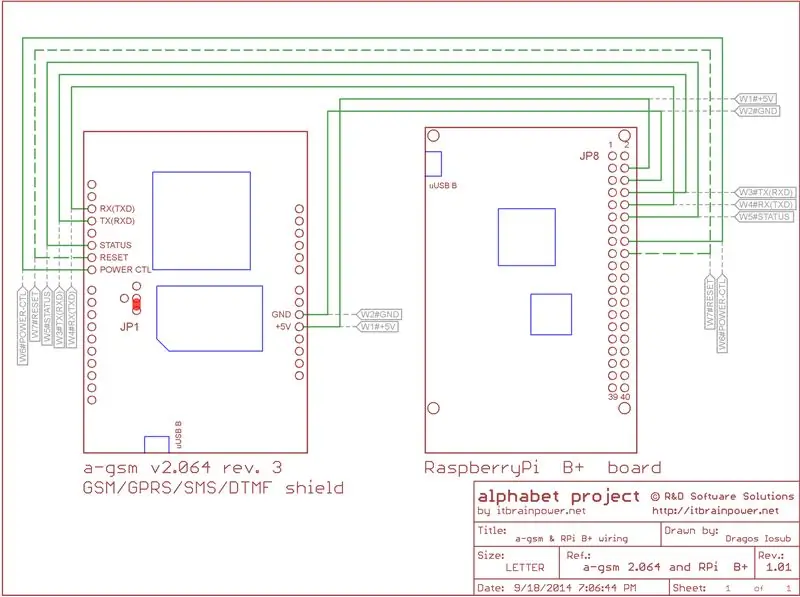
Ek sal die A-GSM-module van itbrainpower.net probeer. Dit is omdat ek nie tyd gehad het om penne aan 'n SIM800L vas te soldeer nie. Ek belowe ek sal. A-GSM is net 'n oordrywing vir hierdie eenvoudige taak; ek het dit as 'n geskenk van my kollegas gekry terwyl ek Orange Poland verlaat het. Ek voel my verplig om dit uit te voer.
Ok - volg net die prentjie. Ek was bekommerd dat die Roemeense vervaardiger geen TTL -vlakverskuiwers voorstel nie, maar ek het die spanning gemeet en dit stuur 3V. As u gereed is met kabels, druk die modem -aan / uit -skakelaar vir 'n sekonde of twee.
Stap 2: Kontroleer bord-tot-GSM-verbinding
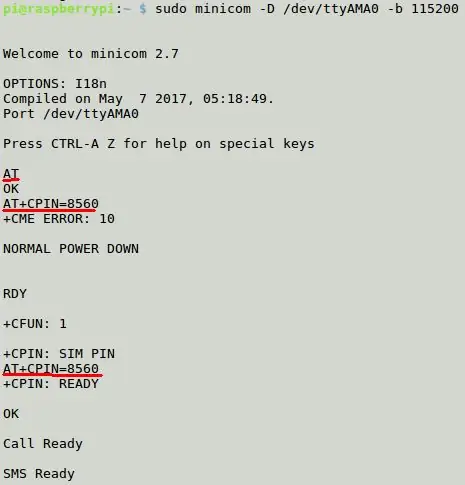
Ek hoop dat u SIM -kaart nie 'n PIN -beskerming het nie. As dit die geval is, kan u die bedrading en u PIN tegelyk nagaan (dit is moontlik nie 1234 nie;-)):
sudo apt-get install minicom
sudo minicom -D /dev /ttyAMA0 -b 115200
BY
AT+CPIN = 1234
Ek het aanvaar dat die modem op 115 200 baud werk. As dit nie die geval is nie en u dit wil verander-kan u 'n Python-script aflaai van die Itbrainpower.net-webwerf (RPi_examples-v0.9-2014.09.30.tar) om die snelheid in te stel, bv.:
sudo python setSerial.py 9600 115200
Voordat u dit uitvoer, lewer u kommentaar op alle agsm.open () reëls, ek dink dit het in die verlede of op ander Linux -weergawes goed gewerk.
Soos u op die foto kan sien - moes ek die GSM -module aan/uitskakel om die PIN te laat aanvaar.
Stap 3: PPP -konfig

Die inhoud van die stap kom van a-gsm-RPI-voorbeelde-py-biblioteek-gebaseerde-v1_2.tar wat van die vervaardiger se webwerf afgelaai is. Wysig en plak die onderstaande inhoud (kursief) op vetgedrukte plekke.
/etc/chatscripts/gprs
ABORSEER BUSYABORT STEM
GEBRUIK "GEEN DRAGER"
STAAN 'GEEN DIALTONE' af nie
STAAN 'GEEN KIESTOON' af nie
STAAN 'GEEN ANTWOORD' af nie
BREEK "vertraag" uit
KENMEREER "FOUT"
ABorteer "+CGATT: 0"
"" BY
TIMEOUT 12
OK ATH
OK ATE1
OK AT+CGDCONT = 1, "IP", "telia"
OK ATD*99#
TIMEOUT 22
Koppel ""
U kan u PIN ook hier indien (AT+CPIN …). 'telia' is 'n naam van APN, u moet dit verander na die konfigurasie van u operateur!
/etc/ppp/peers/a-gsm
verbind "/usr/sbin/chat -v -f/etc/chatscripts/gprs -T telia"/dev/ttyAMA0
115200
noipdefault
gebruikers
standaardroete
volhard
noauth
noctscts
plaaslik
Hier moet u ook die APN verander. Maak seker dat die spoed is wat u vroeër nagegaan het! Dit is 'n bron van PPP-mislukkings wat moeilik gevind kan word. BTW - skrywers beweer dat die gids 'pere' is (verkeerd).
Stap 4: Begin PPP
Om met die internet te skakel, voer u net die volgende uit:
sudo pon a-gsm
Die probleem kan wees dat u RPI reeds aan die internet gekoppel is, dus om dit seker te maak, moet u dit eers doen (slim van Roemeniërs stel dit voor!):
standaard roete
Nou moet u toegang tot die internet hê via die GSM -netwerk. Probeer 'n adres ping!
Om PPP af te sluit:
sudo poff a-gsm
As dit nie slaag nie, moet u moontlik PPP in die ontfoutingsmodus begin:
sudo pon a-gsm debug dump logfd 2 nodetach
In my geval was die foute:
a) stel nie APN in nie
b) verkeerde reekssnelheid!
c) iets hang aan /dev /AMA0 - sien die tutoriaal "Home Security" om te leer hoe u die poort kan losmaak!
Stap 5: Om te doen
1) stuur beelde van indringers via MMS, miskien meer stabiel as PPP (om getoets te word)
2) Kontroleer dit alles met SIM800L
3) PPP, MMS en SIM800L met oranje PI
Bly ingeskakel!
Aanbeveel:
DIY 3D LED -kubus met 'n Framboos Pi: 6 stappe (met foto's)

DIY 3D LED Cube With a Raspberry Pi: Hierdie projek gaan oor hoe ons 'n DIY 3D LED Cube gemaak het van ws2812b LED's. Die kubus is 8x8x8 LED's, dus 512 in totaal, en die lae is gemaak van akrielplate wat ons by die huisdepot gekry het. Die animasies word aangedryf deur 'n framboospi en 'n 5V -kragbron. Die
Cocktailmasjien met GUI Framboos: 7 stappe (met foto's)

Cocktailmasjien met GUI Framboos: hou jy van tegnologie en partytjie? Hierdie projek is vir u gemaak! In hierdie tutoriaal sal ons 'n outomatiese cocktailmasjien met 'n grafiese koppelvlak skep. Alles wat deur die framboos beheer word! EDIT: Ek het die nuwe hier makliker en goedkoper gemaak
N Framboos Pi-kleurmeter met e-papiervertoning: 8 stappe (met foto's)

N Raspberry Pi-kleurmeter met e-papiervertoning: ek het in 2018 aan hierdie idee begin werk, 'n uitbreiding van 'n vorige projek, 'n kleurmeter. My voorneme was om 'n e-papierskerm te gebruik, sodat die kolorimeter as 'n losstaande oplossing gebruik kan word sonder die vereistes vir 'n eksterne
IOT BIT GSM V1.5 Hoed vir die Framboos Pi: 9 stappe

IOT BIT GSM V1.5 Hoed vir die Raspberry Pi: IOT BIT is die uiteindelike hoed wat jou Raspberry Pi werklik oral bruikbaar maak. Ons intelligente HAT -module bied GSM -mobiele data vir die Raspberry Pi, GPS -posisioneringsinligting en Bluetooth -verbinding. Dit is die perfekte module vir hackers
Voorlopige* SPI op die Pi: Kommunikeer met 'n SPI-versnellingsmeter met drie assen met behulp van 'n Framboos Pi: 10 stappe

Voorlopige* SPI op die Pi: Kommunikeer met 'n SPI-versnellingsmeter met drie asse met behulp van 'n Framboos Pi: 'n Stap-vir-stap gids oor hoe om Raspbian op te stel en te kommunikeer met 'n SPI-toestel met behulp van bcm2835 SPI-biblioteek (NIE bietjie gebons nie!) Dit is nog steeds baie voorlopig … Ek moet beter foto's van fisiese aansluiting byvoeg, en 'n paar van die ongemaklike kode deurwerk
